当前位置:首页 - photoshop教程 - 文字特效 - 正文
君子好学,自强不息!
如何用ps制作下面的字体分离的效果呢?制作过程十分简单,一起来学习吧。

1、打开ps,根据自己想要的效果,可以选择一张背景,也可以自己填充一下效果
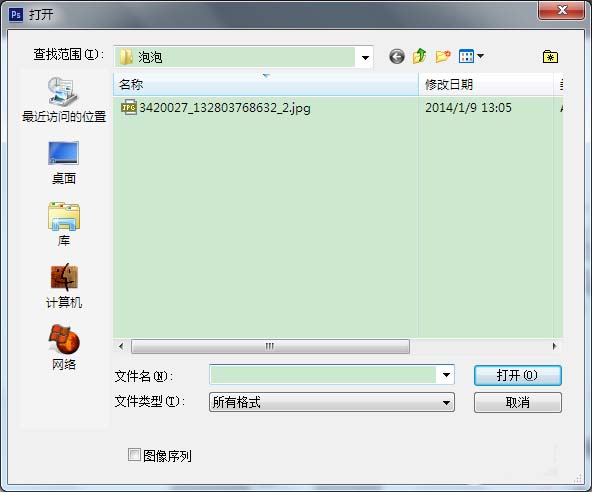
2、选择背景图片
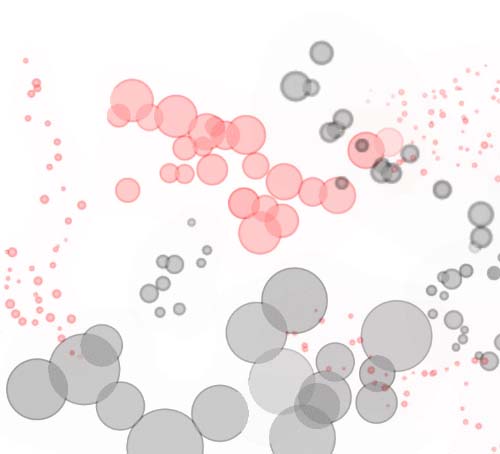
3、预先想好想要的效果,这里新建了图层,选择了渐变工具,进行渐变,为了避免混乱,先隐藏了背景图片

4、选择“横排文字工具”,设好字体和颜色,在合适的位置插入

5、设置一下背景图片,让它和整个画面协调,这里将类型改为了柔光,不透明度也进行了改变,大家根据自己的图片进行不同的设置就可以了

6、然后将文字图层栅格化,可以先设置一条参考线,选择矩形选框工具,选择上要移动的位置

7、然后右击,选择“自由变换”
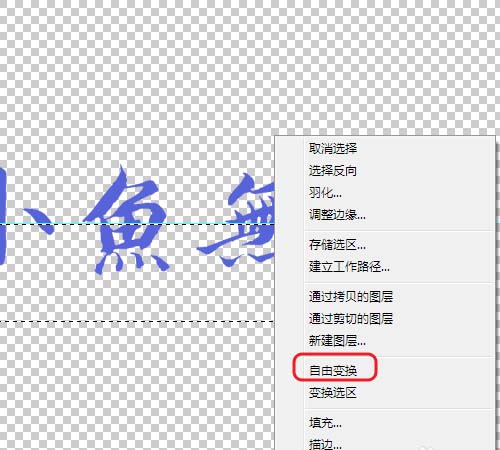
8、用键盘上的方向键或者鼠标移动到合适的位置

9、添加其他的文字,就完成了

相关文章
标签:平面设计


